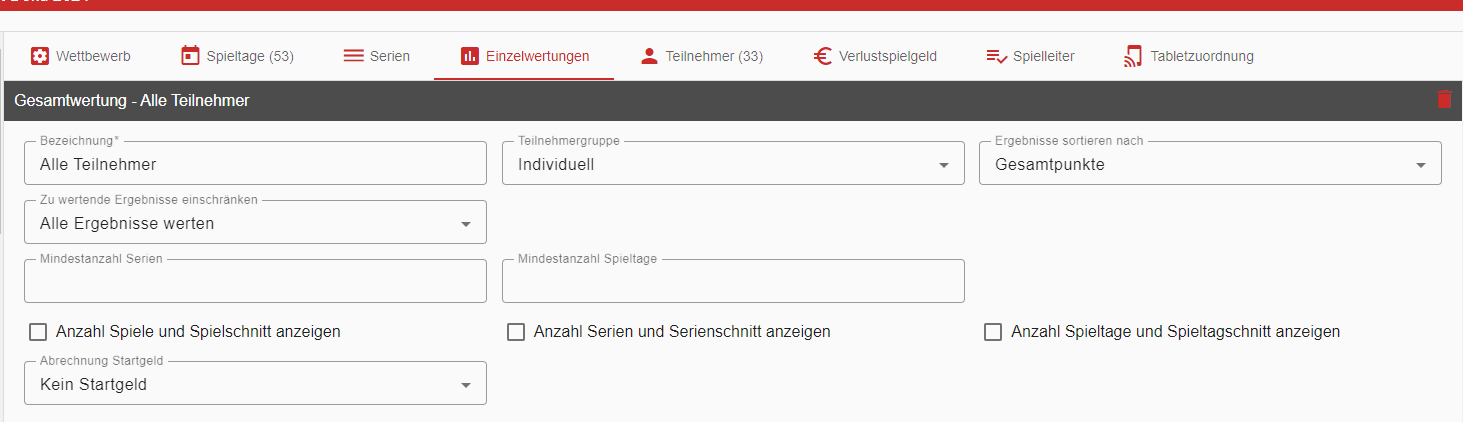"Einzelwertungen" konfigurieren
Es wird bei einer Vereinsmeisterschaft immer standardmäßig eine Gesamtwertung, eine Tageswertung und eine Serienwertung für alle Teilnehmer angelegt. Je nach den Regelungen im Verein, können diese erweitert, bearbeitet oder gelöscht werden.
Über die Schaltfläche unten kannst du eine neue Wertung hinzufügen: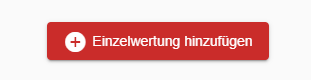
Je nachdem welche Wertung gewünscht ist, kann dies im folgenden Dialog ausgewählt und nach dem Hinzufügen entsprechend weiter bearbeitet werden. 
Gesamtwertung
Tageswertung
Serienwertung
Monats- Quartals- und Halbjahreswertungen
Gesamtwertung (ausgewählte Serien)
Die Bezeichnung der Gesamtwertung kann so geändert werden, dass die Vereinsmitglieder bei mehreren Gesamtwertungen die richtige Wertung wählen können.
Über die Teilnehmergruppe kann festgelegt werden, welche Personen in dieser Gesamtwertung angezeigt werden sollen. Es wäre z.B. denkbar, dass es eine Gesamtwertung nur für Vereinsmitglieder gibt oder zwischen Damen und Herren unterschieden wird.
Wenn eine individuelle Gruppe von Personen in einer Wertung gemeinsam geführt werden sollen, kann dies über die Teilnehmergruppe "Individuell" und bei Tageswertungen und Serienwertungen über "Individuell pro Spieltag bzw. Serie"- ganz am Ende der Auswahlliste erfolgen. Dadurch kann im Reiter "Teilnehmer" bei jedem Teilnehmer ein Haken gesetzt werden, wodurch er dann in dieser Wertung mit auftaucht. Details dazu findest du im Artikel "Teilnehmer" Übersicht.
Im nächsten Feld "Ergebnisse sortieren nach" kann festgelegt werden, nach was die Tabelle sortiert wird. Es stehen die Gesamtpunkte, der Durchschnitt pro Spieltag / Serie und Spiel, Tischpunkte (4,3,2,1) sowie Alphabetisch zur Verfügung.
Die zu wertenden Ergebnisse können eingeschränkt werden. Es besteht die Möglichkeit nur die besten oder schlechtesten Spieltage oder Serien zu werten. Durch die Auswahl öffnen sich 2 neue Felder in denen dies konfiguriert werden kann.
Des Weiteren können Mindestanzahlen von Serien bzw. Spieltagen festgelegt werden. Dadurch sind nur Spieler in der Wertung zu sehen, die auch diese Anzahl bereits erreicht haben. Diese Bedingungen sollten erst später eingetragen werden, wenn die Saison sich dem Ende neigt.
Pro Wertung gibt es noch die Möglichkeit zusätzliche Informationen einzublenden. Je nachdem welche Art von Wertung es ist, kann die Anzahl der Spiele und der Spielschnitt / Anzahl von Serien und Serienschnitt sowie Anzahl von Spieltagen und Spieltagschnitt für jeden Spieler eingeblendet werden.
Konfiguration Startgeld und Organisationsbeitrag
Über das Feld Abrechnung Startgeld kann festgelegt werden, ob es ein Startgeld und/oder ein Organisationsbeitrag gibt sowie an welcher Stelle diese Gelder kassiert werden.
-
- Nur Anzeige: Die Gelder werden informativ bei den Wettbewerbsinfos angezeigt.
- Bei Onlineanmeldung - (Nicht bei Vereinsmeisterschaften und auch nur wenn diese aktiviert ist): Die Gelder werden direkt bei der Onlineanmeldung berechnet und dem Anmeldenden angezeigt.
Bei Gesamt-, Tages und Serienwertungen gibt es zusätzlich noch folgende Optionen:
-
- Bei Teilnehmererfassung: Bei der Durchführung eines Spieltages und der Erfassung der Teilnehmer, werden die Gelder fällig und kassiert. Details dazu unter Teilnehmer hinzufügen.
- Bei Listenabgabe: Durch diese Option werden die Gelder auf der Liste pro Spieler berücksichtigt und dann bei der Listenabgabe kassiert. Details dazu unter Verlustspielgeld kassieren.
Abhängig von der Wertung und des Wettbewerbstyp kann bei den beiden zuvor genannten Optionen definiert werden, ob die Gelder und Beträge für jede Serie einzeln, pro Spieltag oder für alle Serien des Wettbewerbs abgerechnet werden sollen:
Änderungen am Startgeld haben nur Einfluss auf noch nicht abgeschlossene Spieltage.
Konfiguration Preisgeld
Über das Feld Abrechnung Preisgeld kann festgelegt werden, ob es Preisgelder für diese Wertung gibt.
-
- Nur Anzeige: Die Preisgelder werden informativ bei den Wettbewerbsinfos und in den Ergebnistabellen angezeigt.
Für Einzelwertungen gibt es zudem die Möglichkeit die Preisgelder mit in die Abrechnung aufzunehmen:
-
- Nach dem Wettbewerb - Die Preisgelder werden nach Abschluss des Wettbewerbs ausgezahlt und erscheinen dann in der Abrechnung.
- Nach dem Spieltag - Die Preisgelder werden nach Abschluss der letzten Serie eines Spieltags ausgezahlt und erscheinen dann in der Abrechnung.
- Nach der Serie - Die Preisgelder werden nach Abschluss der Serie ausgezahlt und erscheinen dann in der Abrechnung.
Mit dem Feld Preisgeldgestaltung lässt sich festlegen ob sich die Preisgelder an der Anzahl Teilnehmer, Mannschaften oder Teams fest machen oder unabhängig von der Anzahl sind.
Die Preisgelddarstellung legt fest wie die Preisgelder in den Ergebnistabellen angezeigt werden.
-
- Plätze markieren und Betrag anzeigen - Die Plätze mit einem Preis werden farblich markiert. Zudem wird der Betrag in € bzw. "Sachpreis" bei Sachpreisen angezeigt.
- Pläztze markieren - Die Plätze mit einem Preis werden farblich markiert. Der tatsächlich gewonnen Betrag bzw. "Sachpreis" wird nicht angezeigt.
- Keine Anzeige - Keine Markierung der Preisplätze und keine Anzeige der Preise in den Ergebnistabellen.
Mit dem Knopf "Preisgeld bearbeiten" kommst du zu der Stelle an der Preisgelder importiert und gelöscht werden können. Zum Import von Preisgeldern gehst du wie folgt vor:
- Importdatei herunterladen und öffnen
Lade die Importdatei herunter und öffne diese mit Microsoft Excel oder einem anderen kompatiblen Programm. Die Importdatei enthält bereits einige Beispieldaten. Diese kannst du, wie im Folgenden beschrieben, deinen Anforderungen entsprechend anpassen.
- Eingabe der Teilnehmerzahlen
Trage in Zeile 2 (ab Spalte B) die Teilnehmerzahlen ein, für welche du Preisgelder hinterlegen willst. Die Teilnehmerzahl muss größer als 1 sein. Du kannst auch Spalten mit weiteren Teilnehmerzahlen hinzufügen.
- Eingabe der Platzierungen
Trage in Spalte A die Platzierungen ein (z.B. 1, 2, 3 ...). Du kannst auch weitere Platzierungen hinzufügen.
- Eingabe der Preisgelder
Füge in den entsprechenden Zellen (ab Spalte B und Zeile 3) die Preisgelder ein. Es sind nur Zahlen größer 0 und "S" oder "Sachpreis" für Sachpreise zulässig. Leere Zellen werden ignoriert. Preisgelder für Platzierungen größer als die Teilnehmerzahl sind nicht zulässig.
- Speichern der Importdatei und importieren
Speichere deine Änderungen und lade die Datei hoch. Die Funktion "Preisgelder hochladen" findest du unten rechts bei den 3 Punkten.
- Preisgelder exportieren
Nachdem Preisgelder hochgeladen wurden, kannst du diese auch wieder herunterladen und zum Beispiel in einem anderen Wettbewerb verwenden. Die Funktion "Preisgelder exportieren (Excel)" findest du, sobald Preisgelder hochgeladen wurden, ebenfalls bei den 3 Punkten unten rechts.
Über das Mülltonnensymbol auf der rechten Seite in der dunkelgrau hinterlegten Zeile kannst du eine Wertung löschen.
Die Konfiguration der Wertungen ist so flexibel gehalten, dass auch im laufenden Wettbewerb noch alle Änderungen machbar sind. Wenn also eine Information in einer Wertung fehlt oder zu viel ist, kann dies problemlos geändert werden.